紧急呼叫系统使用说明书
一键紧急联系联系器使用指南
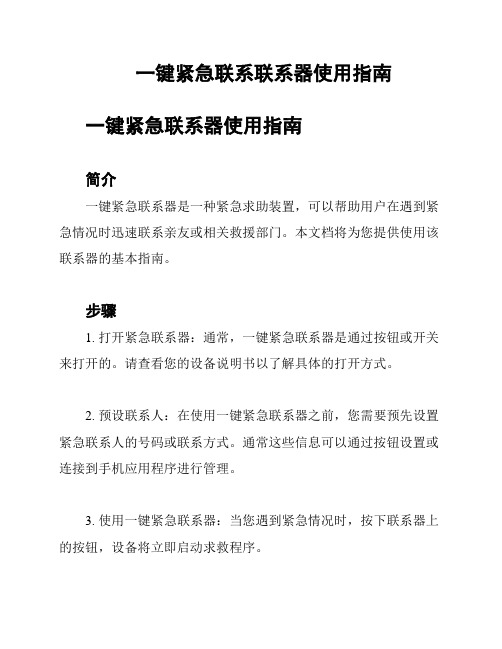
一键紧急联系联系器使用指南一键紧急联系器使用指南简介一键紧急联系器是一种紧急求助装置,可以帮助用户在遇到紧急情况时迅速联系亲友或相关救援部门。
本文档将为您提供使用该联系器的基本指南。
步骤1. 打开紧急联系器:通常,一键紧急联系器是通过按钮或开关来打开的。
请查看您的设备说明书以了解具体的打开方式。
2. 预设联系人:在使用一键紧急联系器之前,您需要预先设置紧急联系人的号码或联系方式。
通常这些信息可以通过按钮设置或连接到手机应用程序进行管理。
3. 使用一键紧急联系器:当您遇到紧急情况时,按下联系器上的按钮,设备将立即启动求救程序。
4. 求助信息发送:一键紧急联系器将发送求助短信或拨打预设联系人的电话号码。
确认您的设备已连接到网络或有足够的信号,以确保信息能够准确快速地发送出去。
5. 等待救援:一旦求助信息发送成功,您需要等待救援人员或联系人的回复。
尽量保持电话线路畅通,并根据实际情况提供必要的紧急信息。
注意事项- 在使用一键紧急联系器之前,请确保您的设备已充电或有足够的电池电量。
- 针对儿童或老年人,建议将一键紧急联系器放置在易于触及的位置,以便在紧急情况下快速触发。
- 在预设联系人中,尽量选择能够迅速响应求助请求的亲友或救援机构。
- 定期测试一键紧急联系器的功能,以确保它在需要时能够正常工作。
结论一键紧急联系器是一种方便和可靠的紧急求助装置,它可以在紧急情况下提供迅速的求助通道。
遵循本指南中的步骤和注意事项,您可以有效地使用一键紧急联系器来保护自己和您的家人的安全。
----------注意:本文档仅提供一键紧急联系器的基本使用指南,并不涉及法律问题。
如有需要,请咨询相关专业人士。
酒店客房SOS紧急呼叫系统方案
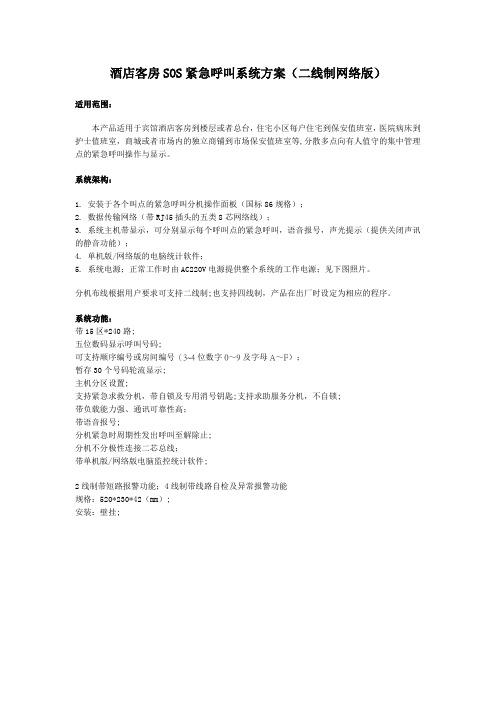
酒店客房SOS紧急呼叫系统方案(二线制网络版)适用范围:本产品适用于宾馆酒店客房到楼层或者总台,住宅小区每户住宅到保安值班室,医院病床到护士值班室,商城或者市场内的独立商铺到市场保安值班室等,分散多点向有人值守的集中管理点的紧急呼叫操作与显示。
系统架构:1. 安装于各个叫点的紧急呼叫分机操作面板(国标86规格);2. 数据传输网络(带RJ45插头的五类8芯网络线);3. 系统主机带显示,可分别显示每个呼叫点的紧急呼叫,语音报号,声光提示(提供关闭声讯的静音功能);4. 单机版/网络版的电脑统计软件;5. 系统电源;正常工作时由AC220V电源提供整个系统的工作电源;见下图照片。
分机布线根据用户要求可支持二线制;也支持四线制,产品在出厂时设定为相应的程序。
系统功能:带15区*240路;五位数码显示呼叫号码;可支持顺序编号或房间编号(3~4位数字0~9及字母A~F);暂存30个号码轮流显示;主机分区设置;支持紧急求救分机,带自锁及专用消号钥匙;支持求助服务分机,不自锁;带负载能力强、通讯可靠性高;带语音报号;分机紧急时周期性发出呼叫至解除止;分机不分极性连接二芯总线;带单机版/网络版电脑监控统计软件;2线制带短路报警功能;4线制带线路自检及异常报警功能规格:520*230*42(mm);安装:壁挂;紧急呼叫主机:型号WP-99EM本系统主机带五位数码显示、四个功能键、播音喇叭、音量旋钮、电脑485串口、IP网络接口。
当有呼叫时显示窗内显示呼叫房间号,呼叫排队号,多人呼叫时依次循环显示,最多允许30个号码同时呼叫,能自动保存呼叫号码。
分机地址或房间号发生变化时可通过软件设置,在不移动变更原呼叫分机情况下,可任意增加、减少、移动分机,重新调整房间号,灵活方便实现房间重编排。
主机空闲状态显示时间,自带电池断电时时间不丢失。
当多个呼叫时依次循环显示所有呼叫的房间号,按清除键即可进行复位,复位清除的是当前正好显示的房间号,除目前清除掉的以外其他呼叫号码保持继续轮流显示。
酒店客房SOS紧急求救系统方案2

WP-99EM系统概述:1.安装于各个呼叫点的紧急呼叫按钮操作面板(国标86规格);2.二线制数据传输网络(五类8芯网络线选其中2根);3.系统主机带显示,可分别显示每个独立呼叫点的紧急呼叫,语音报号,声光提示(提供关闭声讯的静音功能);4. 系统电源,正常工作时由AC220V电源提供整个系统的工作电源,AC220V电源断电时。
见下图照片:2.分机布线根据用户要求可支持二线制,也支持四线制,产品在出厂时设定为相应的程序, 产品默认为二线制接线方式。
二线制为包含电源及信号在内的自动区分极性的二条电线;四线制为电源2条电线+信号2条电线。
3.二线制与四线制的使用范围不同,二线制一般在300米内,四线制距离较远一般在1000米以上采用。
●每台主机带240路分机;●四位显示呼叫号码;●可支持顺序编号或房间编号;●暂存30个号码轮流显示;●系统支持10区,主机分区设置;●支持紧急求救分机,带自锁及专用消号钥匙;●支持求助服务分机,不自锁;●带时间显示功能;●二线制有线连接分机;●通信可靠性高;●主机带语音报号;●分机紧急时周期性发出呼叫至解除止;●分机无极性连接二总线;●带电脑监控统计软件;●2线制带短路报警功能;4线制带线路自检及异常报警功能●主机规格:520×230×42(mm);●安装:壁挂;SOS紧急求救分机:型号SIG-E01技术参数:外形尺寸:8.6 x 9.4CM(标准86盒)工作电压/电流: 电压DC5V / 电流2mA。
面板不防水;SOS紧急求救分机通常安装在客房卫生间浴缸与马桶之间,床头等容易发生危险的区域。
开关采用自锁式机械开关按钮。
客人按下后,只有在管理人员处理紧急情况完毕后,通过专用钥匙,才能弹出,取消SOS报警状态。
从而减少了误报的可能性。
SOS紧急求救分机有固定的地址码,统一编地址。
系统允许不超过5个同时按下紧急呼叫。
为适应用户要求开关面板可以采用中、英、日、韩四种国家文字表示,以适应不同客人的需求。
病房呼叫系统的使用说明
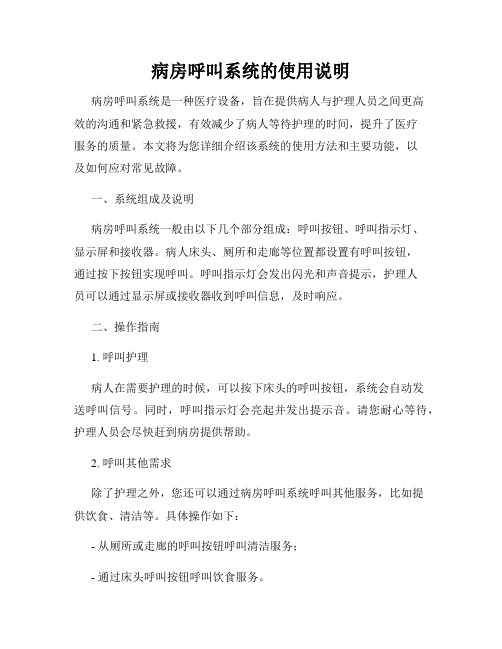
病房呼叫系统的使用说明病房呼叫系统是一种医疗设备,旨在提供病人与护理人员之间更高效的沟通和紧急救援,有效减少了病人等待护理的时间,提升了医疗服务的质量。
本文将为您详细介绍该系统的使用方法和主要功能,以及如何应对常见故障。
一、系统组成及说明病房呼叫系统一般由以下几个部分组成:呼叫按钮、呼叫指示灯、显示屏和接收器。
病人床头、厕所和走廊等位置都设置有呼叫按钮,通过按下按钮实现呼叫。
呼叫指示灯会发出闪光和声音提示,护理人员可以通过显示屏或接收器收到呼叫信息,及时响应。
二、操作指南1. 呼叫护理病人在需要护理的时候,可以按下床头的呼叫按钮,系统会自动发送呼叫信号。
同时,呼叫指示灯会亮起并发出提示音。
请您耐心等待,护理人员会尽快赶到病房提供帮助。
2. 呼叫其他需求除了护理之外,您还可以通过病房呼叫系统呼叫其他服务,比如提供饮食、清洁等。
具体操作如下:- 从厕所或走廊的呼叫按钮呼叫清洁服务;- 通过床头呼叫按钮呼叫饮食服务。
3. 系统响应和呼叫取消当您按下呼叫按钮后,系统会自动发出信号并引起护理人员的注意。
护理人员会在接收到呼叫后响应,并取消呼叫指示灯的闪光和声音提示。
如果您在呼叫后不需要护理或其他服务,您可以通过重新按下呼叫按钮或通知护理人员将呼叫取消。
4. 帮助与维修如果您对病房呼叫系统遇到问题或需要帮助,请及时联系医疗工作人员。
他们会尽快解决您的问题或派遣维修人员进行维修。
三、故障排除1. 呼叫按键无反应- 检查呼叫按钮是否被阻隔物挡住,如有,请清理阻隔物;- 检查呼叫按钮是否坏了,如有,请联系医疗工作人员进行维修。
2. 显示屏无法显示呼叫信息- 检查显示屏是否连接正常,如有问题,请联系医疗工作人员;- 检查显示屏是否调整到正确的显示模式,如有问题,需请医疗工作人员协助调整。
3. 呼叫指示灯没有闪光或声音提示- 检查指示灯是否连接正常,如有问题,请联系医疗工作人员进行维修;- 检查系统音量设置是否正常,如有问题,请联系医疗工作人员调整。
医用紧急呼叫器使用说明

医用紧急呼叫器使用说明一、产品概述医用紧急呼叫器是一种便携式的设备,旨在为需要紧急医疗援助的患者提供便利和保护。
它的设计精巧,操作简单,可迅速与医护人员取得联系,并及时响应紧急情况。
本文将详细介绍医用紧急呼叫器的使用方法,以确保用户能正确使用和维护该设备。
二、使用步骤1. 开启呼叫器在需要使用呼叫器时,首先要确保设备已连接到电源适配器或者已安装好电池。
使用时,按下电源按钮,等待设备启动并显示正常工作状态的指示灯。
2. 调整音量根据实际需求,可通过设置按钮调整呼叫器的音量大小。
请注意,使用环境各不相同,过大或过小的音量都可能影响到呼叫器与医护人员的通讯效果。
建议根据实际场景选择合适的音量大小。
3. 紧急呼叫当发生紧急状况时,按下呼叫按钮。
呼叫器将立即启动与医护人员的通讯功能,并通过指示灯和声音提示设备已处于呼叫状态。
在呼叫过程中,请确保设备处于正常的通信范围内,以保证通话的清晰和稳定。
4. 结束通话当紧急状况得到解决或者通信完成后,按下结束按钮,呼叫器将停止与医护人员的通讯并返回待机状态。
请注意,如果长时间未使用呼叫器,建议关闭设备以节省电量。
三、注意事项1. 设备保养定期检查呼叫器的电源和电池状态,确保设备正常工作。
如发现问题,请联系售后服务部门进行维修或更换零部件。
另外,请避免在潮湿或多尘的环境下使用呼叫器,以免影响正常使用。
2. 保持通信畅通使用呼叫器时,请确保设备处于满格信号状态,并避免遮挡天线或其他可能干扰信号的物体。
另外,在使用呼叫器时,尽量避免与其他无线设备过于靠近,以免干扰通讯信号。
3. 紧急情况处理在紧急情况下,使用呼叫器尽量保持冷静,并清楚地向医护人员传达所需的信息。
在与医护人员通话时,应注意表达清晰,尽量提供准确而简洁的信息,以便他们能够迅速做出相应的响应和处理。
4. 紧急呼叫器的限制请注意,紧急呼叫器并不是万能的,它无法代替医护人员的实时护理和诊断能力。
在紧急情况下,医护人员会尽最大努力响应呼叫并提供帮助,但在等待救援到达之前,请尽量保持镇定并采取必要的自救措施,以确保自身安全。
SCANTRONIC 710R 紧急呼叫设备说明说明书
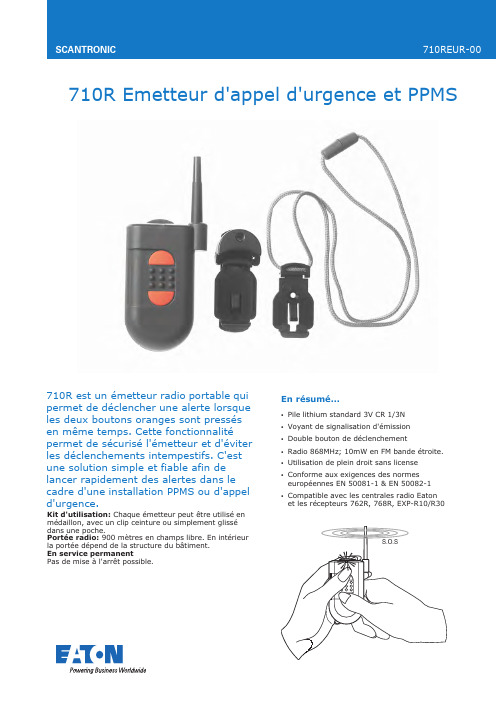
710R Emetteur d'appel d'u rgence et PPMS710710R est un émetteur radio portable qui permet d e déclencher une alerte lorsque le s deux bouton s orange s sont pr e ssés en même temps. Cette fonctionnalité permet de sécurisé l'émetteur et d'éviter les déclenchements intempesti f s. C'est une solution simple et fiable afin de lancer rapidement des alertes dans le cadre d'une installation PPMS ou d'appel d'urgence.Kit d'utilisation: Chaque émetteur peut être utilisé en médaillon, avec un clip ceinture ou simplement glissé dans une poche .Portée radio: 900 mètres e n champs libre. En intérieur la portée dépend de la structure du b âtiment.En service permanentPas de mise à l'arrêt possible.En résumé...•Pile lithium standard 3V CR 1/3N •Voyant de signalisation d'émission •Double bouton de déclenchement•Radio 868MHz; 10mW en FM bande étroite.•Utilisation de plein droit sans license •Conforme aux exigences des normes européennes EN 50081-1 & EN 50082-1•Compatible avec les centrales radio Eatonet les récepteurs 762R, 768R, EXP-R10/R30Spécification s t e chniquesFonctionsNormes européennes Récepteurs compatibles 762REUR-00, 768REUR-50 & extension 769REUR-50Centrales compatibles Toutes centrales Eaton Scantronic & récepteur s bus EXP-R10/R30Alimentation Pile 3V LiSOCl2 CR 1/3NDimensions 113 x 46 x 18 mm (antenne incluse)Poids40 grammes Scantronic710REUR-00Eaton Cooper Sécurité SAS PEE - rue Beethoven 63204 Riom FranceTél: 0820 867 867Fax: 0820 888 526Email:**********************Web: DescriptionE N 50081-1 & EN 50082-1Température de fonctionnement-10°C à +55°CCe produit est conforme aux exigences de la directive européenne: 1995/5 / CE (Radio & Directive sur les équipements terminaux de télécommunications).。
迈瑞紧急呼叫器基本操作流程

迈瑞紧急呼叫器基本操作流程
迈瑞紧急呼叫器是一种用于紧急情况下呼叫帮助的设备。
本文档将介绍迈瑞紧急呼叫器的基本操作流程。
1.开机和关机
开机:将迈瑞紧急呼叫器插入电源插座,并按下电源按键,等待设备开机。
设备开机后,屏幕上会显示欢迎界面。
关机:长按电源按键,等待设备关机。
设备关机后,断开电源插座。
2.发起呼叫
在主屏幕上选择“呼叫”选项,进入呼叫界面。
在呼叫界面上,选择呼叫类型(例如紧急呼叫或医护呼叫)。
在出现的呼叫列表中选择相应的呼叫对象。
确认无误后,按下呼叫按钮发起呼叫。
3.接听呼叫
当有呼叫信号时,屏幕上会显示呼叫信息。
按下接听按钮接听呼叫。
如果需要开启免提功能,可以在接听时按下免提按钮。
4.结束呼叫
呼叫结束后,按下挂断按钮结束呼叫。
5.调节音量
在主屏幕上选择“设置”选项,进入设置界面。
在设置界面上,选择“音量”选项。
可以通过调节音量按钮增加或减少呼叫器的音量。
6.充电和电量检查
使用提供的充电器将呼叫器连接到电源插座进行充电。
当呼叫器电量低时,屏幕上会显示电量不足的提示。
及时充电以保证正常使用。
请注意,本文档提供的是___紧急呼叫器的基本操作流程。
更
详细的操作指南和特殊功能请参考使用说明书或联系厂家获取帮助。
紧急呼叫112第二代按键说明
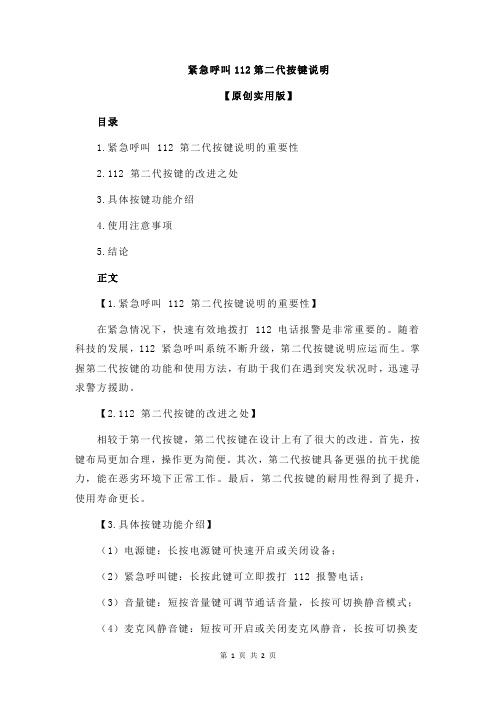
紧急呼叫112第二代按键说明【原创实用版】目录1.紧急呼叫 112 第二代按键说明的重要性2.112 第二代按键的改进之处3.具体按键功能介绍4.使用注意事项5.结论正文【1.紧急呼叫 112 第二代按键说明的重要性】在紧急情况下,快速有效地拨打 112 电话报警是非常重要的。
随着科技的发展,112 紧急呼叫系统不断升级,第二代按键说明应运而生。
掌握第二代按键的功能和使用方法,有助于我们在遇到突发状况时,迅速寻求警方援助。
【2.112 第二代按键的改进之处】相较于第一代按键,第二代按键在设计上有了很大的改进。
首先,按键布局更加合理,操作更为简便。
其次,第二代按键具备更强的抗干扰能力,能在恶劣环境下正常工作。
最后,第二代按键的耐用性得到了提升,使用寿命更长。
【3.具体按键功能介绍】(1)电源键:长按电源键可快速开启或关闭设备;(2)紧急呼叫键:长按此键可立即拨打 112 报警电话;(3)音量键:短按音量键可调节通话音量,长按可切换静音模式;(4)麦克风静音键:短按可开启或关闭麦克风静音,长按可切换麦克风模式;(5)功能键:短按可切换不同功能模式,长按可进行功能设置。
【4.使用注意事项】(1)在拨打 112 时,确保周围环境安静,以便与接警员进行有效沟通;(2)请勿将设备置于潮湿、高温或极度低温的环境中,以免影响按键功能;(3)如遇设备故障,请及时与售后服务联系,切勿私自拆卸维修;(4)请妥善保管设备,避免丢失或被他人恶意使用。
【5.结论】掌握 112 第二代按键说明,熟练使用紧急呼叫设备,有助于我们在危急时刻及时寻求警方援助。
- 1、下载文档前请自行甄别文档内容的完整性,平台不提供额外的编辑、内容补充、找答案等附加服务。
- 2、"仅部分预览"的文档,不可在线预览部分如存在完整性等问题,可反馈申请退款(可完整预览的文档不适用该条件!)。
- 3、如文档侵犯您的权益,请联系客服反馈,我们会尽快为您处理(人工客服工作时间:9:00-18:30)。
紧急呼叫系统使用说明书一:软件安装与硬件安装 (2)1:软件安装 (2)2:安装运行环境 (2)3:DX4010模块连接与编程 (2)二:用户登录、注销与退出、密码修改 (2)1:用户登录 (2)2:用户注销 (3)3:用户退出 (3)4:密码修改 (4)三:主机管理 (4)四:用户管理 (5)五:防区管理 (6)1:防区添加删除修改 (7)2:地图导入 (7)3:绘制地图 (7)4:调整位置 (8)六:数据管理 (9)1:查询数据 (10)2:打印数据 (10)3:数据整理 (11)4:导出数据 (11)七:主界面操作 (11)1:快捷提示信息 (12)2:用户布防撤防 (12)3:切换防区地图 (12)4:报警弹窗提示 (13)八:系统设置 (13)1:基本设置 (14)2:开关设置 (14)3:转发设置 (15)4:其他设置 (15)九:附录 (17)1:DS7400主机简易编程手册 (17)2:配置文件说明 (19)紧急呼叫系统是由厦门三六零度安防设备有限公司定制开发的用于酒店宾馆敬老院等场所的安防报警系统,软件具备防区管理、数据管理、查询打印、用户管理等功能,操作简单功能强大,同时支持多款主流报警主机。
一:软件安装与硬件安装1:软件安装找到安装包如图,双击运行,开始安装。
依次点击下一步直到安装完成。
2:安装运行环境说明:软件运行需要.NET2.0框架(WIN7系统自带了.NET2.0框架),如果已经安装过了,可以跳过此步,不知道是否已经安装.NET环境的话,按照下面步骤安装会提示已经存在字样,说明已经安装。
操作步骤:开始菜单→紧急呼叫系统→开始菜单→紧急呼叫系统→注册控件依次单击下一步到完成安装。
3:DX4010模块连接与编程模块接线参照DX4010模块使用说明书,上面有两个串口,一个是普通的串口,一个是USB 形式的串口,两个串口会同时往外发消息,消息内容一致。
建议用USB转串口连接电脑,安装好USB转串口驱动,然后通讯编程4019 18# 4020 20#,通讯成功的话可以看到DX4010模块一个红色灯闪烁。
二:用户登录、注销与退出、密码修改1:用户登录软件启动后,弹出登录界面,如果在系统设置中启用了开机启动和自动登录,软件启动后会直接启动主界面,不用登录。
选择用户名(默认为admin,软件会记住最近一次登录成功的用户,并自动填写到用户列表),输入密码,单击登录,密码错误会弹出密码错误提示框,登录成功跳转到主界面。
2:用户注销在主界面顶部工具栏中,找到注销按钮如图,单击,弹出用户注销界面。
输入密码,单击注销按钮。
软件注销后会返回到登录界面。
3:用户退出关闭主界面时,会弹出用户退出界面,输入正确密码后单击退出按钮可以彻底退出软件。
4:密码修改从主界面顶部工具栏找到密码修改如图,单击弹出密码修改界面。
输入原密码,新密码和确认密码必须一致,完成后单击确定按钮,弹出如下提示:三:主机管理从主界面顶部工具栏找到主机管理如图,单击弹出主机管理界面。
单击添加按钮,此时添加按钮变为保存按钮,输入主机编号,一般填写为H1-H100,不能重复,输入主机名称,周界电子围栏写周界主机,室内报警写室内主机,可以自由填写,选择主机类型DS7400(如果是其他主机就选择对应的主机类型,例如VISTA120,目前支持DS7400主机、VISTA120主机、HT110B主机,以后会支持更多的主流报警主机),选择通讯方式为COM,通讯参数填写DS7400主机连到电脑的串口号,全部大写。
单击保存,主机添加成功!其他删除和修改都类似步骤操作。
四:用户管理从主界面顶部工具栏找到用户管理如图,单击弹出用户管理界面。
只有管理员才能进行用户管理,在用户管理中,默认admin用户为管理员,不能被删除。
管理员用户可以添加管理员和值班员,同时可以修改用户信息,如果值班员不存在了,可以选中该值班员后单击删除按钮来删除该值班员。
如果值班员密码忘记了登录不了系统,可以找管理员登录到系统后在用户管理中修改该值班员的密码。
五:防区管理从主界面顶部工具栏找到防区管理如图,单击弹出防区管理界面。
1:防区添加删除修改在防区管理中,可以设置防区的位置、编号、名称、主机、子系统、防区类型、地图、用户、电话。
左边是防区数据表格,单击对应防区数据,该防区在右边会突出颜色显示,同时右下边显示该防区的详细信息。
单击添加删除修改按钮可以添加删除修改防区数据,这里要注意的是,一台主机只能拥有唯一一个ID编号的防区,例如周界主机有个010防区,如果再次添加010防区会弹出错误提示,防区信息必须与报警主机的防区信息一致,如果这里防区信息有误,可以删除后重新添加。
2:地图导入单击导入按钮,可以从外部导入地图文件到软件,格式支持png/jpg/bmp,导入地图后关闭防区管理界面,从主界面单击防区管理再次进入防区管理界面进行防区的添加删除修改等操作。
注意:已经存在的地图文件不能在这里删除,需要到安装目录下的image文件夹手动删除,默认路径为C:\Program Files\紧急呼叫系统\image。
3:绘制地图有时候现场可能没有地图文件,需要自己画,软件提供九宫格绘制地图功能,单击绘制地图按钮,弹出网格信息界面。
选择好字体、字号、行数、列数、地图名称,单击确定,如下所示:文本框会随着鼠标的移动而移动,在文本框中输入文字后按回车键,该文字即被绘制到界面上,完成后单击保存地图按钮。
4:调整位置前端防区位置改动后,也需要在软件中作相应修改,本软件提供非常方便的移动防区位置的功能。
单击调整位置按钮后,其他按钮都不可用,此时鼠标在某个防区处按下,慢慢拖动到正确位置后松开,等所有防区位置确定好之后,单击保存位置按钮即可。
注明:关闭防区管理界面后,软件主界面会自动加载新的防区数据,不需要重新启动。
从主界面顶部工具栏找到数据管理如图,单击弹出数据管理界面。
1:查询数据可以按值班员、时间、消息类型、防区名称、事件内容查询。
例如要查询admin值班员在2013-3-1到2013-5-1的所有事件,则选中值班员复选框,从值班员下拉框中选择admin,选中时间复选框,选择好开始时间和结束时间(开始时间不能大于结束时间),单击查询按钮,表格中显示符合查询条件的数据,默认每页显示19条数据,可以翻页查看其它页数据。
2:打印数据单击打印按钮,弹出日期选择框,选择好要打印的数据的时间范围,单击确定后,会弹出确认框,单击是按钮。
单击左上角的打印机图标即可打印数据,如果要选择打印机,到系统设置中选择。
说明:默认打印的是所有事件记录,如果在类型中选择的是主机消息,则打印的是所有主机的布防撤防报警等信息,如果要打印用户的操作记录,则类型中选择用户操作,然后单击打印选择好时间范围,则打印出来的就是所有用户的操作记录。
3:数据整理软件默认会存储所有的主机消息和用户操作记录,时间久了,数据库文件会比较大,如果要加快查询的速度,建议定期整理数据。
单击整理按钮,弹出日期选择框,选择好要删除的数据的日期范围,会提示确定要删除数据吗?单击是删除数据。
4:导出数据单击导出按钮,弹出日期选择框,选择好日期范围,将该时间段的所有事件记录导出到excel 表格中。
Excel文件默认保存在安装目录下。
七:主界面操作主界面如下:顶部为工具栏,左边为防区和地图,右边为快捷信息栏,防区树状列表和防区缩略图,底部为状态栏,状态栏显示着欢迎信息,当前用户,已在线多长时间,当前时间,报修电话信息。
1:快捷提示信息示例图:图一用户操作和主机消息都会实时显示在快捷提示信息栏里,当信息条数超过提示栏高度是,会自动清空信息,数据会同时保存到数据库,可以从数据管理中查看事件记录。
2:用户布防撤防示例图:图二一般情况下,用户只要单击主界面上的布防按钮和撤防按钮即可布防撤防,如果需要对单个主机或者子系统或单个防区进行布防撤防,需要切换到防区树状列表进行操作。
在防区树状列表中,鼠标右键,会弹出操作菜单。
在主机上右键,可以对主机进行布防撤防,在子系统上右键,可以对该主机的子系统进行布防撤防,在防区上右键,可以对该防区进行布防撤防。
3:切换防区地图示例图:图三在一个安防工程中,有的时候有好多张地图,这个时候可以在防区缩略图中切换具体地图数据,在防区缩略图中,鼠标单击对应地图,左边显示该地图以及该地图上面的防区。
图一 图二 图三4:报警弹窗提示防区报警后,对应防区在地图上会闪烁,同时右下角弹出报警提示框,如果有多个防区报警,则右下角弹出框会依次层叠,6秒钟后自动关闭。
可以单击声音按钮进行静音切换,单击复位按钮可以取消该防区报警。
八:系统设置 从主界面顶部工具栏找到系统设置如图,单击弹出系统设置界面。
说明:只有管理员权限才能进行系统设置。
1:基本设置标题为对应的软件标题,开发商信息会显示在登录界面下面的技术支持那里,联系人和联系电话会显示在主界面底部的状态栏,打印机下拉框会自动查找本机已经安装好的打印机驱动,如果有多个打印机,可以从打印机下拉框中选择好打印机,单击设置为默认打印机即可。
防区样式有三种:圆形、星形、锁形,用户可以根据喜好选择样式,默认为锁形,在防区报警时,该防区锁会打开,并闪烁。
2:开关设置皮肤样式:开启后,可以更改软件的皮肤,提供22套精美皮肤。
报警声音:开启后,在接收到报警信号时,会播放报警声音,提供18套声音方案。
循环播放:开启后,声音会自动循环播放直到撤防。
实时打印:开启后,会实时打印报警信息。
自动弹出:开启后,当主界面最小化到托盘时,接收报警信息会自动弹出。
双向通信:VISTA120主机选择开启,其他主机例如DS7400选择关闭。
开机启动:开启后,软件会随着操作系统的启动而启动,不需要手动去打开。
自动登录:开启后,软件启动后不需要登录即可进入主界面。
3:转发设置示例图:图四如果需要将报警信息转发到其他设备上面,需要在转发设置中开启对应功能。
地图联动:驱动DSR32电子地图联动模块。
LED联动:驱动LED显示屏模块。
短信转发:需要短信猫设备支持,可以设置多个号码,中间用英文的逗号隔开。
网络转发:将报警信号转发到对应IP地址和端口的设备上面。
4:其他设置示例图:图五在其他设置中,可以设置系统时间,备份还原数据库,清空所有数据。
图四图五九:附录1:DS7400主机简易编程手册编程前请认真阅读主机说明书,正确接好连线(正确接好连线是键盘正确编程的前提)如果是第一次使用DS7400主机,在编程完成前,建议安装技术人员不要将探测器接入主机,只需要将线尾电阻和拓展模块接在主机上就可以,将主机调试好后,再将探测器接入主机,这样如果系统有故障,有利于工程技术人员判断是主机系统故障还是探测器故障。
一:初始化:9876#0 4058 01# *(4秒)二:正常布防:1234+布防三:撤防和消警:1234+撤防四:强制布防:1234+布防+旁路(没有交流电或者有未准备的防区时用这种方法布防)五:防区旁路:1234+旁路+XXX(三位防区号,例如009)六:旁路恢复:1234+旁路+XXX(三位防区号,例如009)七:恢复所有旁路防区:1234+旁路+*八:进入编程和退出编程:9876#0(进入编程)*四秒钟(退出编程)九:防区编程:0031-0278为防区编程地址,其中0031-0038为主机自带八防区,默认即可,从第9防区开始编程,地址为0039,如果将第九防区设置为即时防区,则把0039中的数据改为03(01为延时防区,03为即时防区,07为24小时防区)9876#0(进入编程)0039(第九防区地址)03#(设置为即时防区)0040(第十防区地址)07#(设置为24小时防区)0041(第十一防区地址)03#(设置为即时防区)------依此类推*4秒钟(退出编程)十:系统分区编程:即VISTA120主机中的子系统,可以分别对子系统进行布撤防9876#0(进入编程)3420(系统分区编程地址)10#(数据1为分区数,默认为0即1个分区,1为两个分区,数据2表示有无公共分区,默认为0,如果有两个分区则输入10#,三个分区输入20#,依此类推,最多8个分区)*4秒钟(退出编程)十一:防区分区编程:划分了分区后,要确定防区属于哪些分区,编程地址为0287-0410,0287代表第一二防区,0288第三四防区,总共可以设置248个防区(第九防区从0291开始)数据1代表前面一个防区,数据2代表后面一个防区,数据1,2可以设定为0-7,代表1分区到8分区(一般情况下不分区,此项不用编程)9876#0(进入编程)0291(进入第9,10防区分区编程地址)00#(9防区为1分区,10防区为1分区)0292(进入第11,12防区分区编程地址)01#(11防区为1分区,12防区为2分区)0293(进入第13,14防区分区编程地址)11#(11防区为2分区,12防区为2分区)*4秒钟(退出编程)十二:分区布撤防:1234+##进入第一分区,再按##进入第二分区,依此类推直到找到所想操作的分区,例如对第二分区布防,1234+##+##+##,此时键盘显示Armed area 3,接着按布防就可以,撤防也一样,先进入分区在撤防,1234+##+##+##+撤防十三:修改编程密码:9876#0 7589 4567 *(4秒)这样就将编程密码改为4567十四:修改主操作密码:9876#0 7592 4567 *(4秒)这样就将主操作密码改为4567 十五:强制布防和接地故障:编程地址为2731,数据1表示可以强制布防多少个防区,数据2表示系统是否检查接地故障,出厂值1,如果接地有问题则设置为0十六:键盘设置为主键盘:9876#0 3131 30# *(4秒)简单周界报警(DS7400主机+DS7436(DS7430)总线驱动器+DS7447液晶键盘+DS7457I 单防区模块+DX4010串口转换模块+报警软件)例如:总共3个防区,所有防区设置为即时防区恢复出厂:9876#0 4058 01# *(4秒)防区编程:9876#0 0039 03# 0040 03# 0041 03# *(4秒)通讯编程:9876#0 4019 18# 4020 20# *(4秒)软件设置:串口号设置为DX4010串口转换模块连接计算机使用的串口号如果通信成功则DX4010模块红色灯闪烁,报警软件打开显示连上。
